Más y más personas están guardando y almacenando datos críticos en iPad, lo que lo convierte en un dispositivo indispensable para nuestra vida cotidiana y laborar. Sin embargo, hay muchas causas para pérdida de datos: eliminación por descuido, ataque de virus, daño externo, mala fuga, actualización de software y todo lo demás.
Cuando nos enfrentamos a este problema, la gente tiene a restaurar el iPad o el iPad Pro/Mini/Air a configuración de fábrica y restaurar la copia de seguridad de iTunes para solucionar el problema y obtener de vuelta los datos. No obstante, muchos usuarios nuevos de iPads piensan que es demasiado complicado restaurar iPad desde iTunes y que es más fácil perder datos después de la restauración. Por eso, aquí te introduciré una forma fácil y segura para restaurar el iPad sin iTunes - FonePaw Recuperación de Datos iPhone (opens new window).
Al compararlo con una restauración de la copia de seguridad con iTunes, esta herramienta tiene muchas ventajas:
- Soporta restauración de los datos de la copia de seguridad de manera selectiva, así que no necesitas restaurar todo el respaldo;
- No sobrescribas en tus datos de iPad actual ya que guarda los archivos recuperados como archivos leíbles de la computadora;
- Más datos disponibles, y también soporta recuperación de datos de iPad desde el mismo dispositivo y respaldo de iCloud;
- Es fácil de usar y previsualizar los datos antes de restaurar.
- Descubre más después de hacer clic en el botón inferior y ten descargado Recuperación de Datos de iPhone en tu computadora.
# Cómo restaurar datos de mi iPad sin respaldo de iTunes
Consejos: Toma en cuenta que debes de usar el iPad lo menos posible después de pérdida de datos. De lo contrario. los datos en el iPad serán sobrescritos y perderás la oportunidad de recuperarlos para siempre.
Paso 1: Conectar el iPad a tu computadora
Ejecuta el programa en la computadora y conecta el iPad al PC o Mac. “Recuperar desde Dispositivo iOS” se seleccionará por defecto.
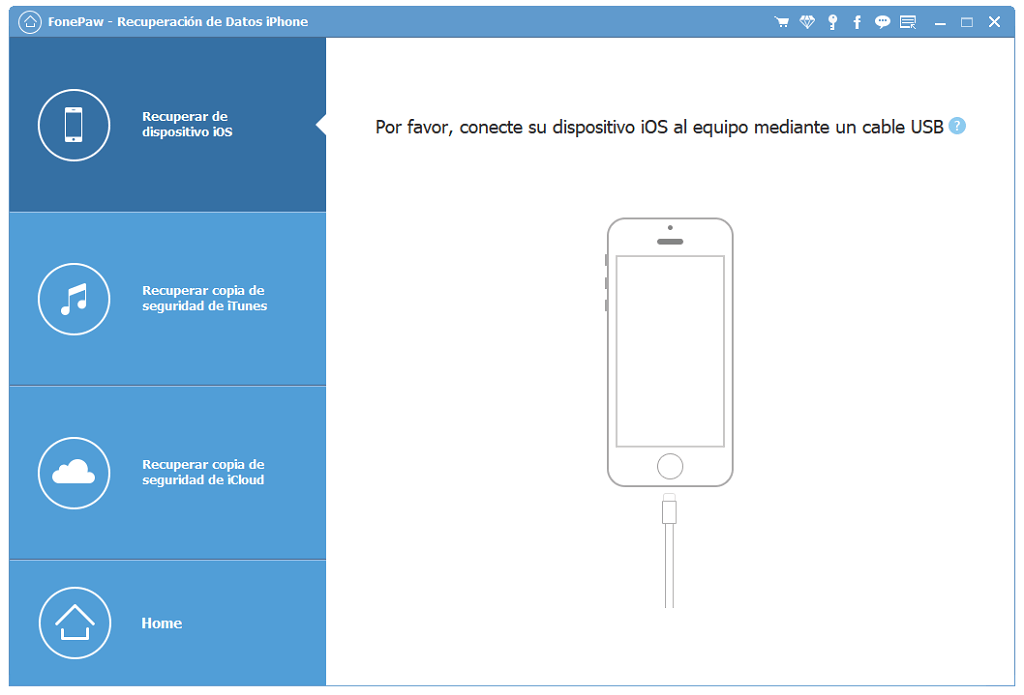
Paso 2: Escanear los datos en el iPad
Haz clic en “Iniciar análisis” cuando el iPad sea detectado por el programa.
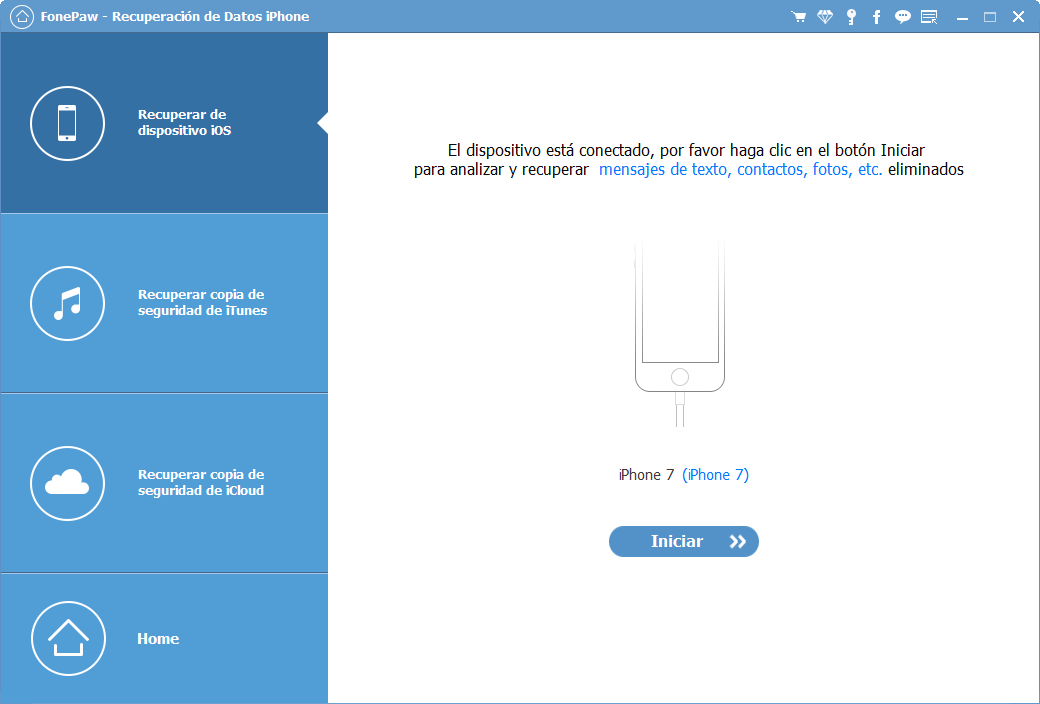
Paso 3: Previsualizar los Datos de iPad
Después de unos segundos, podrás ver todos los contenidos disponibles del iPad catalogados en la interfaz de manera ordenada. Puedes previsualizarlos todos o uno por uno, pero se te recomienda elegir “Sólo mostrar elementos eliminados” para refinar los resultados y guardar energías y tiempo.

Paso 4: Restaurar iPad Pro/Mini Air/2/3/4 sin iTunes
Selecciona lo que deseas restaurar al previsualizar y haz clic en “Recuperar” al final. Tus archivos se guardarán como archivos visibles de la computadora.
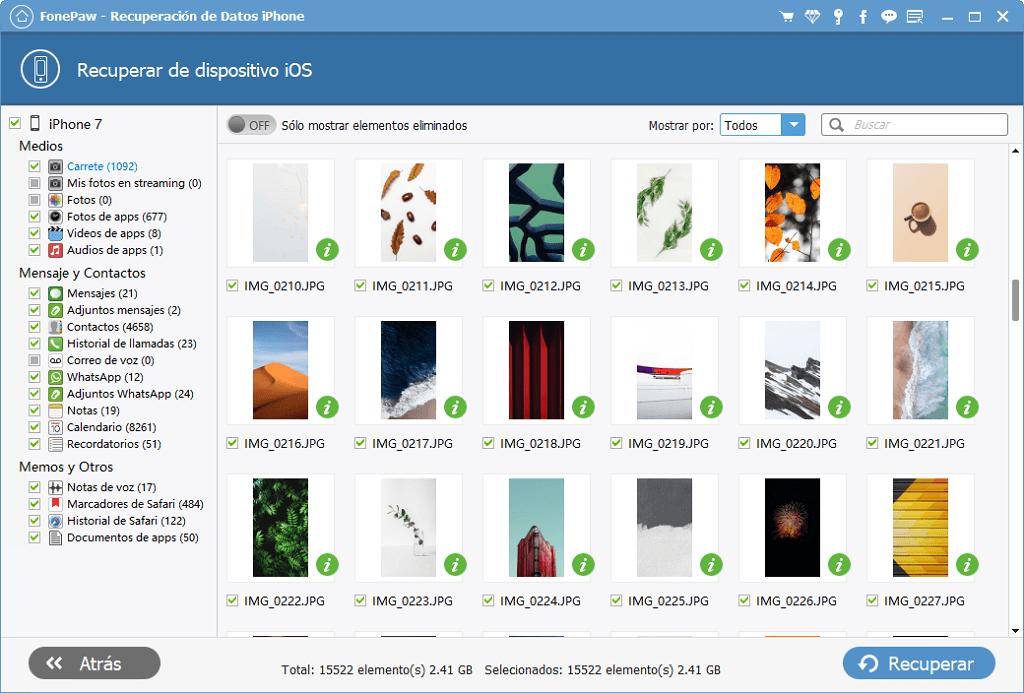
FonePaw Recuperación de Datos iPhone también te permite restaurar el iPad desde el respaldo de iCloud. Si lo necesitas, ve a cómo restaurar iPad desde respaldo de iCloud.
- Más leídos
- 5 maneras de recuperar archivos borrados permanentemente en Windows PC
- Grabador de pantalla sin lag para Windows, Mac, iPhone, y Android
- Copiar contactos iPhone a PC en 4 maneras (Guía 2020)
- Mejorar rápidamente la calidad de un video con una resolución superior
- 5 mejores aplicaciones para recuperar conversaciones de WhatsApp para Android











